Il s’agit d’un navigateur Web qui ne cesse de croître dans tous les sens, y compris ce que nous vous avons dit sur la confidentialité et la sécurité. En fait, parmi les sections que l’on retrouve dans ses menus de configuration, on en voit une axée précisément sur la sécurité et la confidentialité. Il est à noter que pour y accéder, il suffit d’écrire ce qui suit dans la barre d’adresse : about:preferences#privacy. De la même manière, nous pouvons y accéder depuis le menu du programme Options / Confidentialité et sécurité. Une fois ici, nous trouvons plusieurs sections bien différenciées.
Protection contre le pistage
C’est une partie qui n’a cessé de croître dans les versions les plus récentes de Firefox et où l’on peut ajuster autant que possible le suivi tiers lors de l’utilisation du navigateur. Ainsi, nous pouvons choisir le niveau de suivi que nous souhaitons utiliser, en fonction des besoins de chaque cas, ou de notre rigueur sur cette question. De cette façon, nous pouvons choisir entre Standard, Strict ou Custom.
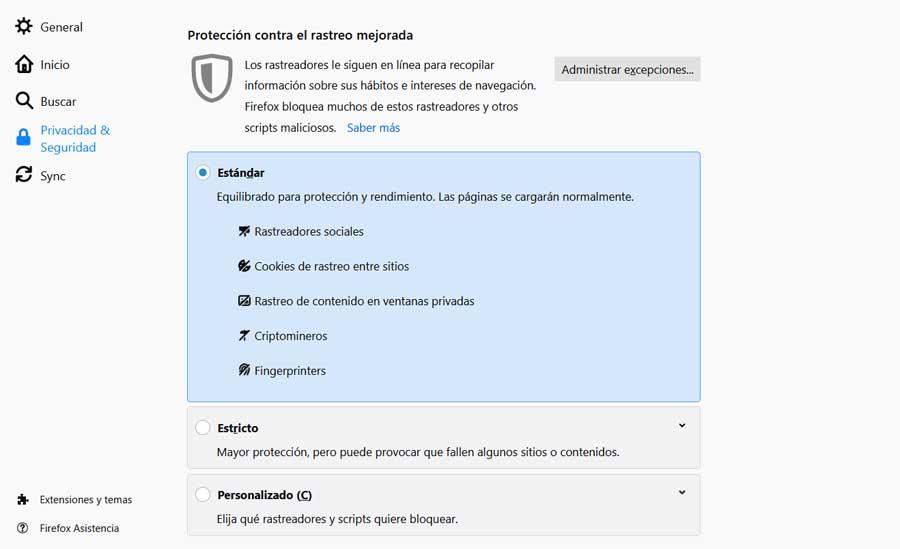
Bien entendu, nous devons garder à l’esprit qu’à mesure que nous devenons plus stricts dans ce sens, nous évitons le suivi de certains sites Web, mais certains ne fonctionneront pas correctement. C’est le point négatif de tout ça.
Cookies et mots de passe
Comme vous le savez sûrement, ce sont les éléments dont nous devons le plus prendre soin ici, nous parlons du traitement des cookies et des mots de passe. De cette manière, Firefox nous offre un contrôle total sur ces contenus que nous pouvons personnaliser et adapter. De cette manière, nous avons la possibilité d’accepter l’arrivée de cookies, leur suppression automatique ou leur administration par des sites Web de manière indépendante.
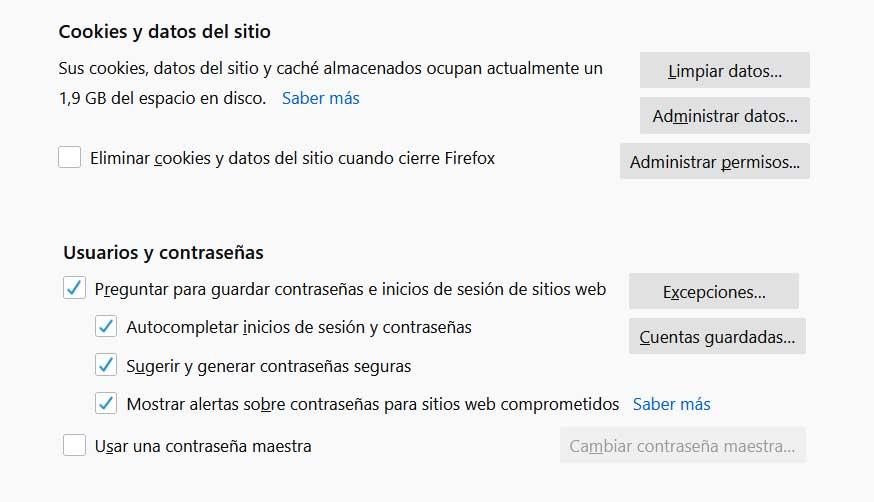
En revanche, en ce qui concerne les mots de passe, c’est l’une des sections auxquelles nous devons prêter le plus attention. Ce sont ceux qui nous fournissent un accès personnel à nos plateformes en ligne, et donc à nos données privées. Bien que par défaut le navigateur enregistre ces mots de passe, c’est quelque chose que nous pouvons personnaliser à partir d’ici.
De cette façon, nous pouvons permettre ou non qu’ils soient stockés dans le programme, qu’il nous les suggère, qu’il utilise l’autocomplétion ou qu’il les protège tous avec un mot de passe principal. Il est évident que cette dernière étape est la plus recommandée pour prendre soin de tous ces mots de passe que nous utilisons dans Firefox.
Protection contre les logiciels et le contenu
Une autre section que nous devons examiner attentivement et qui est arrivée dans le programme il y a quelques versions, est ce système de protection intégré. C’est celui qui se chargera d’empêcher les contenus trompeurs ou les logiciels malveillants d’atteindre notre équipe.
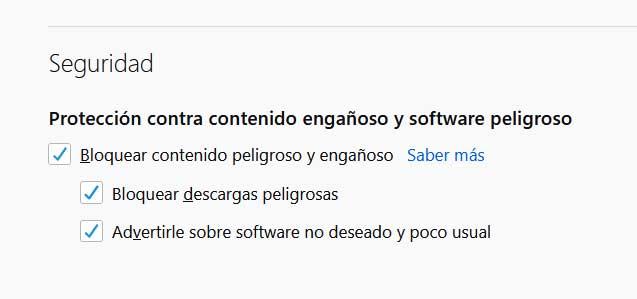
Tout cela est réalisé grâce aux activités de blocage de ces contenus que Firefox effectue automatiquement. Ainsi, le programme nous empêche d’effectuer ce qu’il considère comme des téléchargements dangereux qui pourraient mettre en danger la sécurité de l’appareil. Évidemment, tout cela est quelque chose que nous pouvons personnaliser, ainsi que les avertissements que nous pouvons recevoir dans ce même sens.
Autorisations que nous attribuons dans Firefox
Et nous allons terminer cette section avec la section autorisations. En fait, nous parlons ici de pouvoir personnaliser et configurer certains éléments que nous permettons aux sites Web que nous visitons à partir d’ici d’utiliser. Avec ceux-ci, nous parlons d’éléments de l’importance de la webcam du PC, de l’utilisation du microphone, de la lecture automatique du contenu, de la localisation, etc.
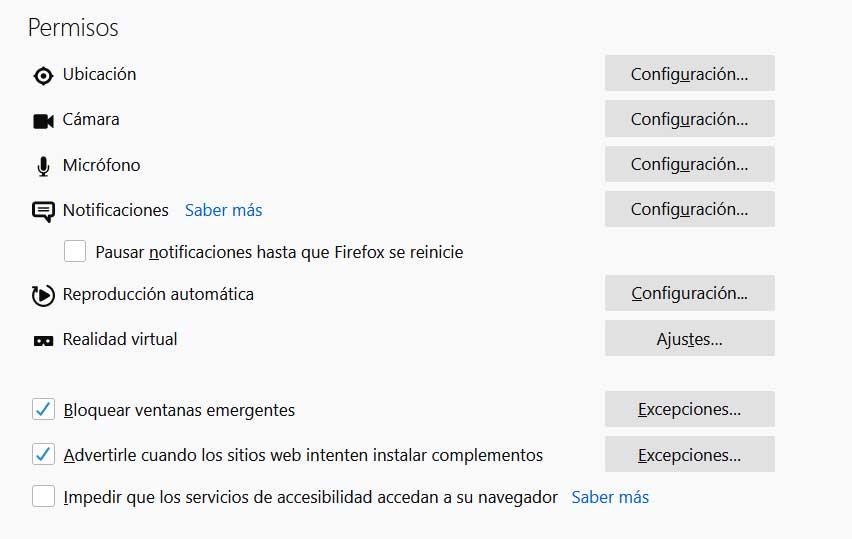
De cette façon, nous pouvons ajuster autant que possible l’utilisation des sites Web sur lesquels nous souhaitons avoir accès à ces éléments dont nous parlons, le tout afin d’augmenter notre confidentialité.
Éloignez Firefox de Google et Microsoft
Pour de nombreux internautes réguliers, l’une des principales sources qui menacent leur vie privée est précisément Google. C’est précisément pourquoi ils arrêtent d’utiliser Chrome et optent pour d’autres options telles que Firefox. Cependant, Google couvre de nombreux domaines, comme la plupart d’entre vous le savent déjà.
C’est pourquoi même en utilisant cette alternative à Mozilla dont nous parlons dans ces lignes, Google y parvient. Par exemple, cela se produit dans deux sections qui pourraient être considérées comme basiques, la page d’accueil et le moteur de recherche par défaut. C’est pourquoi nous vous recommandons de modifier ces deux sections pour éloigner Google de Firefox et augmenter ici notre confidentialité. Par exemple, pour personnaliser la page d’accueil, on revient au menu du navigateur, mais dans ce cas on va dans Accueil.
Ici, nous verrons une section intitulée Nouvelles fenêtres et onglets où nous avons la possibilité de spécifier la page qui s’ouvrira lors de l’accès à un nouvel onglet ou une nouvelle fenêtre. Il est évident que nous devons éviter le moteur de recherche Google habituel que beaucoup utilisent.
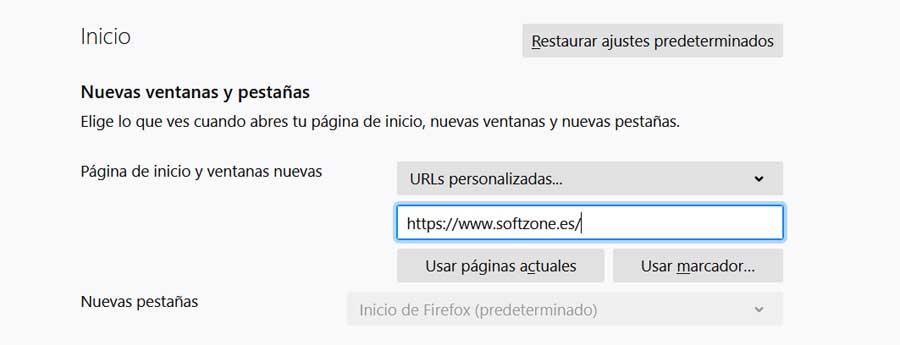
D’un autre côté, comme nous l’avons mentionné, nous devrions également remplacer le moteur de recherche par défaut de Google par un autre. Nous y parvenons dans la section Recherche des options de Firefox. Ici, nous trouvons déjà la section Recherche par défaut, où nous en choisissons une autre dans la liste déroulante qui apparaît. Nous pouvons choisir Bing, DuckDuck Go, etc.
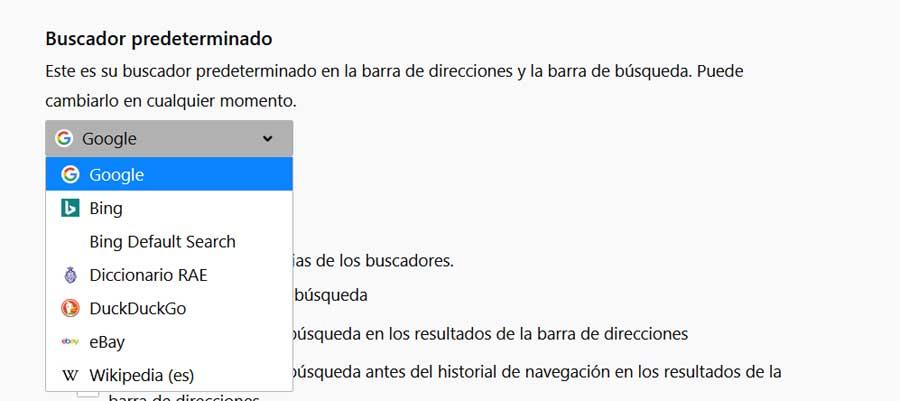
Extensions pour prendre soin de la confidentialité dans Firefox
Afin d’augmenter encore ces problèmes de sécurité et de confidentialité dont nous avons parlé ici, nous pouvons également utiliser certaines extensions. Ceux-ci nous seront très utiles pour améliorer tout cela, comme nous le verrons avec les cas que nous vous présenterons ci-dessous.
Par exemple, Privacy Badger est un plugin, l’un des plus connus en ce sens, qui nous aide à bloquer les trackers lors de la navigation sur Internet. En effet, au fur et à mesure que nous utilisons Firefox, cette extension apprend toute seule ce qu’elle doit bloquer au quotidien.
Un autre cas que nous pouvons également utiliser est HTTPS Everywhere. Il s’agit d’un plugin né en collaboration avec le projet Tor et qui permet de se connecter à des sites Web toujours en utilisant le protocole sécurisé HTTPS.
D’autre part, avec Ghostery, nous trouvons une proposition similaire au Privacy Badger mentionné précédemment. Cependant, nous aurons ici quelques paramètres supplémentaires pour personnaliser son comportement en fonction de nos besoins. De cette façon, il nous informe des sites Web qui nous suivent et détecte l’arrivée de cookies, le tout pour protéger nos données.
Et nous allons terminer avec DuckDuckGo Privacy Essentials, le complément qui vient des créateurs du moteur de recherche DuckDuckGo. Comme vous pouvez l’imaginer, celui-ci concentre son fonctionnement sur l’utilisation du moteur de recherche susmentionné. Ainsi, l’extension nous aide à protéger nos données personnelles lors de la navigation sur Internet.
Cet article vous a plu ? Alors continuons avec ces 20 logiciels indispensables pour votre PC en vidéo :




